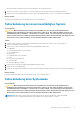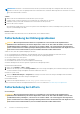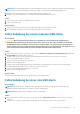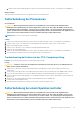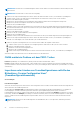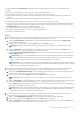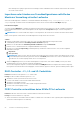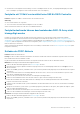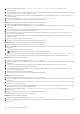Users Guide
Nach dem Importiervorgang erfolgen keine Neuerstellungen, da keine redundanten Daten vorhanden sind, mit denen die Laufwerke
neu erstellt werden müssten.
Importieren oder Löschen von Fremdkonfigurationen mithilfe des
Menüs zur Verwaltung virtueller Laufwerke
Wenn eine Fremdkonfiguration vorhanden ist, wird im BIOS-Bildschirm die Meldung Foreign configuration(s) found on
adapter angezeigt. Zusätzlich wird eine Fremdkonfiguration auf der rechten Seite des Bildschirms Ctrl Mgmt angezeigt.
Info über diese Aufgabe
Sie können im Menü VD Mgmt die vorhandene Konfiguration auf dem RAID-Controller importieren oder die vorhandene Konfiguration
löschen. Darüber hinaus können Sie die Fremdkonfiguration auf der Registerkarte Foreign View anzeigen, ohne die Konfiguration zu
importieren.
ANMERKUNG: Der Controller erlaubt keine Importe von Konfigurationen, die zu mehr als 64 virtuellen Laufwerken führen würden.
Führen Sie die folgenden Schritte durch, um Fremdkonfigurationen zu importieren oder zu löschen:
Schritte
1. Drücken Sie während des Systemstarts <Strg> <R>, wenn Sie im BIOS-Bildschirm dazu aufgefordert werden.
Standardmäßig wird der Bildschirm Verwaltung virtueller Laufwerke angezeigt.
2. Markieren Sie auf dem Bildschirm Verwaltung virtueller Laufwerke die Option Controller Nr..
3. Drücken Sie <F2>, um das Menü mit den verfügbaren Maßnahmen anzuzeigen.
4. Wechseln Sie zur Option Foreign Config (Fremdkonfiguration), und drücken Sie die Nach-rechts-Taste, um die verfügbaren
Maßnahmen anzuzeigen
a. Importieren
b. Clear (Löschen)
ANMERKUNG:
Stellen Sie sicher, dass das virtuelle Laufwerk alle physischen Laufwerke umfasst. Dazu dürfen auf der Seite mit
der Fremdkonfigurationsansicht keine physischen Laufwerke als Fehlend gekennzeichnet sein. Stellen Sie außerdem sicher, dass
alle Laufwerke wie erwartet angezeigt werden, bevor Sie sie importieren.
5. Wählen Sie Import (Importieren) aus, um die Fremdkonfiguration zu importieren, oder wählen Sie Clear (Löschen) aus, um die
Fremdkonfiguration zu löschen. Drücken Sie dann die <Eingabetaste>.
Wenn Sie die Konfiguration importieren, werden auf dem Bildschirm VD Mgmt detaillierte Konfigurationsinformationen angezeigt.
Hierzu gehören Informationen über Laufwerksgruppen, virtuelle Laufwerke, physische Laufwerk, Speicherzuordnung und Hot Spares.
RAID-Controller – L1-, L2- und L3-Cachefehler
Problem: Der RAID-Controller generiert L1-, L2- und L3-Fehler.
Lösung: Um dieses Problem zu beheben, gehen Sie so vor:
1. Aktualisieren Sie das System-BIOS auf die neueste Version.
2. Löschen Sie die iDRAC-Protokolle aus der iDRAC-Webschnittstelle.
3. Aktualisieren Sie die iDRAC-Firmware.
4. Aktualisieren Sie die RAID- Controller-Treiber und die entsprechende Firmware.
5. Löschen Sie die Systemereignisprotokolle.
PERC-Controller unterstützen keine NVMe-PCIe-Laufwerke
Problem: NVMe-PCIe-Laufwerke werden von PERC-RAID-Controllern nicht unterstützt.
Lösung: Der Controller arbeitet wie vorgesehen.
● Weitere Informationen zur Installation und zum Ausbau von NVMe-PCIe-SSDs finden Sie unter „Replacing and configuring hardware“
(Austauschen und Konfigurieren von Hardware).
58
Beheben von Hardwareproblemen